
Τελευταία ενημέρωση στις

Εάν σας έχει βαρεθεί το ανεπιθύμητο περιεχόμενο από έναν συγκεκριμένο τομέα στο Gmail, μπορείτε να αποκλείσετε πλήρως αυτόν τον τομέα. Μάθετε πώς σε αυτόν τον οδηγό.
Κανείς δεν θέλει ένα spam email. Τα ανεπιθύμητα μηνύματα γεμίζουν τα εισερχόμενά μας με ενοχλητικά και συχνά επικίνδυνα μηνύματα που θέτουν τα δεδομένα μας σε κίνδυνο. Ακόμα κι αν ένα email είναι ασφαλές, δεν σημαίνει ότι είναι ένα email που θέλουμε να λάβουμε.
Δυστυχώς, ορισμένα email είναι χειρότερα από άλλα. Εάν θέλετε να τους σταματήσετε, μπορείτε να δοκιμάσετε να αποκλείσετε έναν τομέα στο Gmail. Αυτό θα σταματήσει τυχόν μηνύματα ηλεκτρονικού ταχυδρομείου που φτάνουν σε εσάς από έναν ολόκληρο τομέα—ιδανικό για τον αποκλεισμό ενοχλητικών email από μια επιχείρηση, για παράδειγμα.
Εάν θέλετε να αποκλείσετε έναν τομέα στο Gmail, ακολουθήστε τα παρακάτω βήματα.
Αποκλεισμός μεμονωμένων διευθύνσεων email στο Gmail
Ο αποκλεισμός μεμονωμένων διευθύνσεων email στο Gmail είναι μια απλή διαδικασία που μπορεί να σας βοηθήσει να αποφύγετε ανεπιθύμητα μηνύματα ηλεκτρονικού ταχυδρομείου από συγκεκριμένους αποστολείς. Εάν θέλετε να αποφύγετε τον αποκλεισμό ενός ολόκληρου τομέα, μπορείτε να χρησιμοποιήσετε αυτά τα βήματα για να αποκλείσετε μια μεμονωμένη διεύθυνση email.
Μπορεί να μπορείτε να το κάνετε αυτό μόνο εάν ο αποστολέας χρησιμοποιεί έναν πολύ γνωστό τομέα, για παράδειγμα (όπως το outlook.com ή το gmail.com).
Για να αποκλείσετε μια διεύθυνση email στο Gmail, ακολουθήστε τα εξής βήματα:
- Ανοιξε το Ιστοσελίδα Gmail στο πρόγραμμα περιήγησής σας και συνδεθείτε.
- Ανοίξτε το email που θέλετε να αποκλείσετε.
- Κάντε κλικ στο Περισσότερο (το εικονίδιο με τις τρεις κουκκίδες).
- Επιλέγω Αποκλεισμός [αποστολέας] από τις επιλογές.
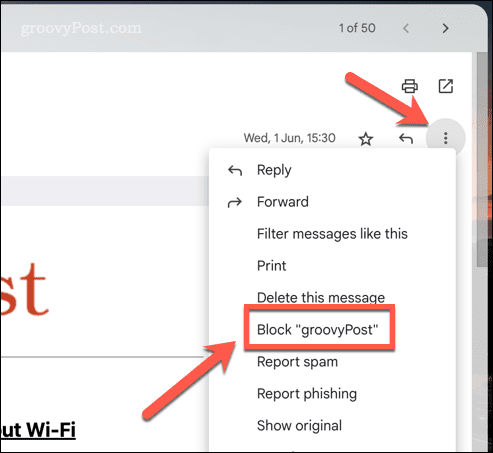
Σε αυτό το σημείο, η διεύθυνση email από τον αποστολέα είναι αποκλεισμένη. Τυχόν μελλοντικά μηνύματα ηλεκτρονικού ταχυδρομείου από αυτόν τον αποστολέα θα μετακινηθούν αυτόματα στον φάκελο ανεπιθύμητων μηνυμάτων.
Λάβετε υπόψη ότι ο αποκλεισμός μιας διεύθυνσης ηλεκτρονικού ταχυδρομείου θα αποκλείσει μόνο τα μηνύματα ηλεκτρονικού ταχυδρομείου από τη συγκεκριμένη διεύθυνση - όχι από ολόκληρο τον τομέα. Εάν θέλετε να αποκλείσετε μηνύματα ηλεκτρονικού ταχυδρομείου από έναν ολόκληρο τομέα, θα χρειαστεί να χρησιμοποιήσετε την παρακάτω μέθοδο.
Δημιουργία φίλτρου για αποκλεισμό τομέων στο Gmail
Ο καλύτερος τρόπος για να αποκλείσετε τομείς στο Gmail είναι δημιουργώντας ένα φίλτρο για αυτόματη διαγραφή ή επισήμανση ανεπιθύμητων μηνυμάτων ηλεκτρονικού ταχυδρομείου από αυτούς τους συγκεκριμένους τομείς. Αυτός είναι ένας καλός τρόπος για να νικήσετε τα ανεπιθύμητα μηνύματα που χρησιμοποιούν συνεχώς εναλλασσόμενους αποστολείς, για παράδειγμα.
Για να δημιουργήσετε ένα φίλτρο για τον αποκλεισμό τομέων στο Gmail:
- Ανοιξε το Ιστοσελίδα Gmail και συνδεθείτε.
- Κάνε κλικ στο εικονίδιο με το γρανάζι στην επάνω δεξιά γωνία του ιστότοπου του Gmail.
- Από το αναδυόμενο μενού, επιλέξτε Δείτε όλες τις ρυθμίσεις.
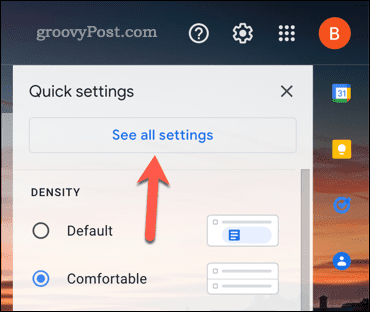
- Σύμφωνα με το Φίλτρα και αποκλεισμένες διευθύνσεις καρτέλα στο Ρυθμίσεις μενού, κάντε κλικ στο Δημιουργήστε ένα νέο φίλτρο επιλογή.
- Στο Από πεδίο, εισαγάγετε τον τομέα που θέλετε να αποκλείσετε (π.χ. example.com ή *@example.com).
- Επιλέξτε την ενέργεια που θέλετε να κάνετε (π. Διέγραψε το). Μπορείτε επίσης να επιλέξετε να επισημάνετε τα μηνύματα ηλεκτρονικού ταχυδρομείου ως ανεπιθύμητα ή να παραλείψετε τα εισερχόμενα και να τα αρχειοθετήσετε.
- Κάντε κλικ Δημιουργία φίλτρου για να αποθηκεύσετε το φίλτρο.
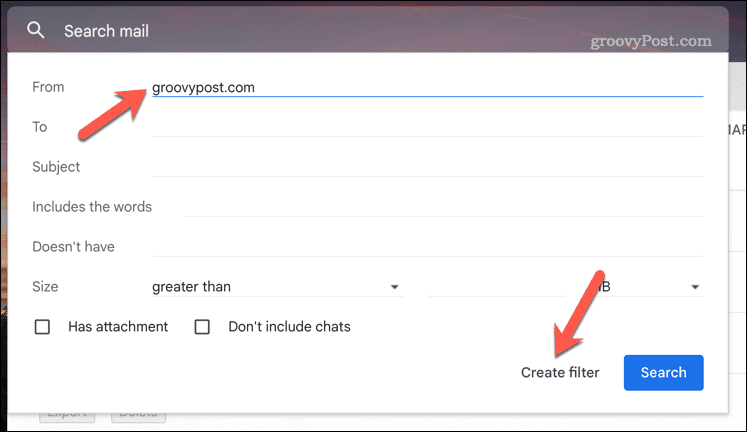
- Στη συνέχεια, επιλέξτε Διαγράφωτο ή μία από τις εναλλακτικές επιλογές και, στη συνέχεια, πατήστε Δημιουργία φίλτρου.
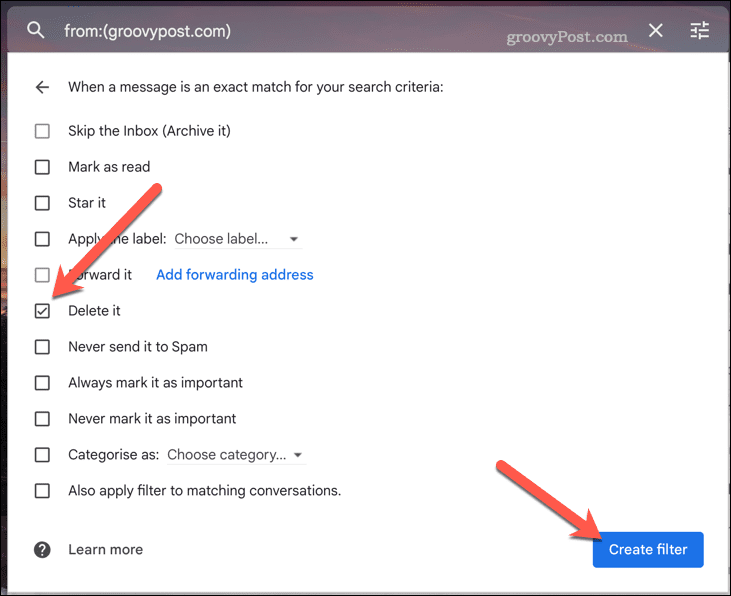
Μόλις δημιουργήσετε το φίλτρο, το Gmail θα διαγράψει αυτόματα ή θα επισημάνει ως ανεπιθύμητα τυχόν μηνύματα ηλεκτρονικού ταχυδρομείου από τον τομέα που ορίσατε. Μπορείτε να δημιουργήσετε πρόσθετα φίλτρα για άλλους τομείς που σας προκαλούν ενόχληση για να καθαρίσετε τα εισερχόμενά σας.
Μπορείτε να ελέγχετε περιοδικά το φάκελο ανεπιθύμητης αλληλογραφίας για να βεβαιωθείτε ότι το φίλτρο λειτουργεί όπως αναμένεται. Εάν πρέπει να σταματήσετε τον αποκλεισμό, επιστρέψτε στις ρυθμίσεις του Gmail για να αφαιρέσετε το φίλτρο σε οποιοδήποτε σημείο.
Έλεγχος των Εισερχομένων σας στο Gmail
Ακολουθώντας τα παραπάνω βήματα, θα μπορείτε να αποκλείσετε έναν τομέα στο Gmail εύκολα. Αυτό θα σταματήσει τη λήψη τυχόν μηνυμάτων ηλεκτρονικού ταχυδρομείου από ιδιωτικούς τομείς. Κατά κανόνα, μάλλον θα συνιστούσαμε να αποφύγετε τον αποκλεισμό τεράστιων τομέων όπως το gmail.com ή το outlook.com, ωστόσο.
Θέλετε κάποιες άλλες συμβουλές για τη διαχείριση των εισερχομένων σας στο Gmail; Εάν στέλνετε τακτικά email σε μια ομάδα χρηστών, δημιουργήστε μια ομαδική λίστα email στο Gmail για να σας διευκολύνουμε στο μέλλον.
Θα μπορούσατε επίσης απόκρυψη email στο Gmail για να σας βοηθήσει να περιορίσετε τα μηνύματα ηλεκτρονικού ταχυδρομείου που βλέπετε στα εισερχόμενά σας χωρίς να τα αποκλείσετε. Αν δυσκολεύεστε να βρείτε τα email που θέλετε, μπορείτε πάντα χρησιμοποιήστε ετικέτες Gmail για να βοηθήσουν στην καλύτερη κατηγοριοποίησή τους.
Πώς να βρείτε το κλειδί προϊόντος των Windows 11
Εάν πρέπει να μεταφέρετε τον αριθμό-κλειδί προϊόντος των Windows 11 ή απλά το χρειάζεστε για να κάνετε μια καθαρή εγκατάσταση του λειτουργικού συστήματος,...
Πώς να εκκαθαρίσετε την προσωρινή μνήμη, τα cookies και το ιστορικό περιήγησης του Google Chrome
Το Chrome κάνει εξαιρετική δουλειά στην αποθήκευση του ιστορικού περιήγησής σας, της προσωρινής μνήμης και των cookie για τη βελτιστοποίηση της απόδοσης του προγράμματος περιήγησής σας στο διαδίκτυο. Δικό της πώς να...
